许多朋友不知道和平精英怎么使用语音,并且对此很疑惑,那么今天就和小编一起来看看吧,一定可以帮助到你。和平精英怎么使用语音 游戏中可以开启语音与队友交流。有时候会设置关闭耳机,禁止语音。这些都可以在游戏中设定。
2023-12-27 12:50:01
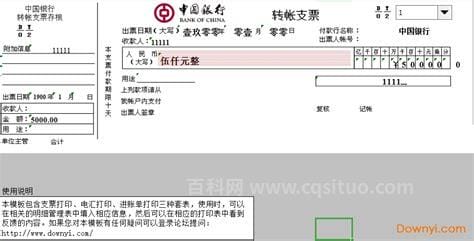
支票的书写需要遵循一定的格式,真的不可能写错一点。如果你当出纳员,你将不可避免地要写支票。数量多的话会酸酸爽口。只有真正写过的人才知道,错误是不可避免的。这是一段痛苦的历史,一言难尽。
我们可以用excel公式自动生成word中的金额,创建支票打印模板,用打印机打印支票,解放了我们的双手,大大提高了工作效率,提高了支票书写的准确性。
下面小编基于荣耀MagicBook14、Windows11家庭中文版和excel2021给大家做个演示,创建一个可以自动生成words中金额的excel模板,用于支票打印。
在具体操作之前,我们先来了解一下支票的具体构成以及可以自动生成打印模板的整体框架。可以看到,支票主要包括以下内容:大写签发日期、收款人、大写金额、对应框内小写金额,不够的话前面标注“人民币”及其用途。
当然,我们还需要创建可以根据支票中要填写的内容自动生成的模板内容。可以看出,边肖创建的模板只需要在左侧填写金额,其他内容都可以自动生成,这样可以避免出错,大大提高工作效率。
在操作模板表单之前,我们需要创建一个“普通收款人”工作表,在AB栏填写普通收款人的名称和用途,以备后用。
整个模板中自动生成大写金额的公式是最重要也是最复杂的。请记住:= text (int (B13),"[db num 2]" " &;"袁" & amp;IF(INT(B13 * 10)-INT(B13)* 10 = 0,"",TEXT(INT(B13*10)-INT(B13)*10,"[db num 2]" & amp;“角度”)&;IF(INT(B13 * 100)-INT(B13 * 10)* 10 = 0,"整数",IF(INT(B13*10)-INT(B13)*10=0,"零" &;TEXT(INT(B13 * 100)-INT(B13 * 10)* 10,"[db num 2]" " & amp;“fen”,text(int(B13 * 100)-int(B13 * 10)* 10,“[db num 2]”&;“分”),这里的B13单元格是指左边输入金额的单元格区域。
对于以上大写的发行日期,对应的公式为:= text (year (today()),“[dbnum2] 0000”),= if (month (today())
首先在小写金额最左边的框中输入公式= mid (if (len ($ B13 * 100)) = 11,int ($ B13 * 100),rept(",10-len(int($ B13 * 100))& amp;INT($B13*100))、COLUMN(A1),1),然后将光标放在单元格的右下方,当变为黑色十字时向右拖动到单位,就完成了小写金额公式的填写。
收款单位和用途:我们可以创建一个下拉列表,读取常用收款单位工作表中常用收款单位名称和用途两列中的数据,然后点击选择下拉列表的值。步骤如下:分别选择收款单位和目的单元格区域,点击【数据】-【数据验证】-【数据验证】。
在数据验证对话框中,单击并选择设置选项卡,选择串行,然后选中忽略空值并提供下拉箭头。在来源项下,分别输入收款人和用途的公式:=间接("普通收款人!A2:A1000”)且=间接(“普通收款人!B2:B1000”),点击确定。
存根的左边,小写的日期、月、日、日公式为=年(TODAY())、=月(TODAY())、=日(TODAY()),收款人和用途可以分别读出支票上的数值:=K5和=J8。
最后,我们只需要根据支票的实际大小和位置来调整模板中的行高和列宽的值。在实际打印之前,我们可以打印几次,根据差异进行调整。
相关文章
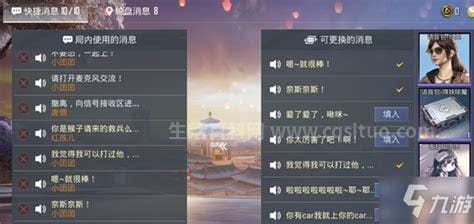
许多朋友不知道和平精英怎么使用语音,并且对此很疑惑,那么今天就和小编一起来看看吧,一定可以帮助到你。和平精英怎么使用语音 游戏中可以开启语音与队友交流。有时候会设置关闭耳机,禁止语音。这些都可以在游戏中设定。
2023-12-27 12:50:01

生活中有些小伙伴会遇到皮蛋粉的配方及比例的问题,没有关系,通过这篇文章就能帮大家轻松解决,跟着小编我们一起来看下文章。皮蛋粉的配方及比例 主要原料有白灰、次茶、盐、面碱、樟丹粉、草木灰、黄土、稻壳、设备和器
2023-12-27 09:40:02
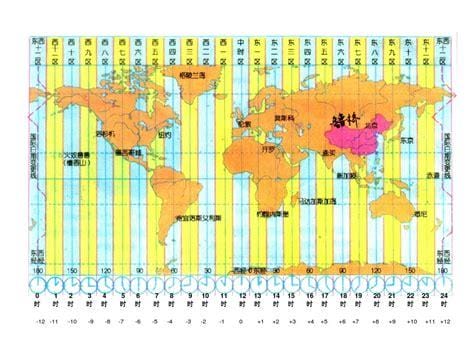
最近很多朋友都遇到了时区划分及计算方法的问题,今天小编就来为大家解答,快来看看吧。时区划分及计算方法 世界时区的划分基于本初子午线。从西经7° 30 '到东经7° 30 '的区域(经度间隔为15°)为零。从零时区的两条边
2023-12-27 08:20:01
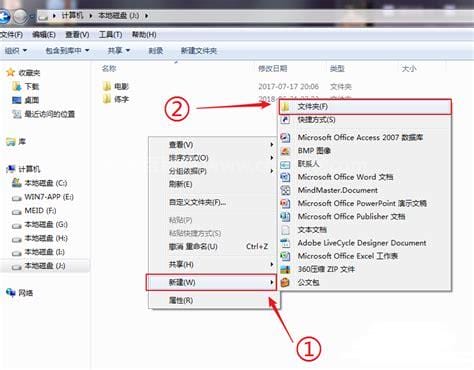
在生活的过程中我们经常会遇到许多的问题,就有朋友问小编有关的问题,那么今天小编就和大家来聊一聊,一起来看看吧。新建文件夹的几种方法 文件夹是计算机中的重要组成部分,是文件系统的关键。让我们来看看如何创建一个新
2023-12-27 07:30:02

自制热气球的方法超级多的小伙伴们都在问小编解决的方法,相信大家看完这篇,有什么区别?听听小编怎么说心中会有答案的,本期的内容都是满满的干货,千万不要错过哦!自制热气球的方法 1.首先,我们从软纸上剪下6-8片叶状的纸。
2023-12-27 05:30:01